Любой компьютерный пользователь время от времени вынужден переходить в «режим робота» – однотипных повторяющихся действий с документами и программами. Вспомните, как вам приходилось много раз нажимать одну и ту же комбинацию клавиш, когда вы меняли имена множества файлов или рассылали коммерческое предложение множеству клиентов. Немудрено почувствовать себя винтиком в плохо смазанном механизме…
Чтобы покончить с раздражающей рутиной, пользователь-программист может написать скрипт, макрос, отдельную программу.
Обычный пользователь, как правило, смиряется с утомительным «режимом робота», считая его неизбежной частью своей работы. А зря. Существует множество программ автоматизации рутинных действий на компьютере, не требующих от пользователя знания программирования.
Естественно, как и в любом другом классе программ, универсального средства автоматизации на все случаи жизни вы не найдете. Но можете подобрать одно или несколько решений, которые подходят именно для ваших задач.
А начать знакомство с системами автоматизации рутинных действий на компьютере мы предлагаем с DropIt – программы с открытым исходным кодом, работающей под Windows.
Логика пошаговой настройки DropIt проста и прозрачна – в то же время сами настройки могут быть очень тонко, точно и мощно учитывать потребности конкретной задачи пользователя. К тому же программа бесплатна, русифицирована и имеет portable-версию (то есть вы можете настроить ее на одном компьютере, перенести на флешку и использовать на другом своем компьютере с аналогичной структурой папок).
DropIt может делать за вас рутинную работу в двух режимах.
 В первом режиме от вас лишь требуется вручную перетащить мышью нужные файлы или папки на квадратную кнопку программы, свободно висящую поверх всех окон в удобном для вас месте (в профиле по умолчанию на кнопке изображена стрелка). А дальше программа сама обработает эти файлы по правилам, заданным вами заранее.
В первом режиме от вас лишь требуется вручную перетащить мышью нужные файлы или папки на квадратную кнопку программы, свободно висящую поверх всех окон в удобном для вас месте (в профиле по умолчанию на кнопке изображена стрелка). А дальше программа сама обработает эти файлы по правилам, заданным вами заранее.
Во втором режиме вы можете поставить определенные папки на мониторинг. В итоге все файлы, попадающие в эти папки, будут подвергаться автоматизированным операциям без вашего участия. Например, вы можете поставить на мониторинг папки сохранения почтовых вложений и загрузки файлов, скаченных из интернета браузером или специализированной программой-даунлоудером. Представьте, как это удобно: документы от ваших партнеров сразу отправляются в одну папку, скаченная музыка – в другую, электронные книги – в третью, компьютерные программы – в четвертую, и т.д.
Высока вероятность, что хотя бы часть функций DropIt пригодится типичному юзеру. Впрочем, судите сами: программа позволяет автоматизировать 21 действие над файлами и папками:
- Во-первых и вторых – копировать и переносить файлы определенного формата и папки с ними в заданную папку назначения.
- В-третьих и четвертых – сжимать файлы и папки (поддерживаются ZIP, 7Z, самораспаковывающиеся архивы), а также извлекать содержимое из архивов 38 типов. Это содержимое, опять же, автоматически отправляется туда, куда вы заранее определите.
- В-пятых – переименовать файлы и папки по заданному шаблону.
- В-шестых – удалять документы с возможностью и без возможности восстановления.
- В-седьмых и восьмых – разделять файл/папку на части заданного размера и заново собирать эти части в один файл/папку.
- В-девятых и десятых – зашифровывать и расшифровывать ваши целевые файлы и папки.
- В-одиннадцатых – открывать документы в целевой программе с заданными параметрами.
- В-двенадцатых – печатать файлы с использованием системных приложений по умолчанию на основе форматов файлов.
- В-тринадцатых – загружать файлы и папки на сервер с использованием протоколов FTP или SFTP.
- В-четырнадцатых – прикреплять файлы и папки к письмам и отправлять с использованием почтового протокола SMTP.
- В-пятнадцатых и шестнадцатых – создавать в заданных папках галереи изображений в HTML-формате с использованием красивых тем оформления, а также плейлисты воспроизведения музыкальных файлов.
- В-семнадцатых – создавать списки файлов (полезно как для анализа структуры вашей информационной базы, а так и для быстрого доступа к избранным файлам).
- В-восемнадцатых – создавать ярлыки (вы можете собрать в одной папке ярлыки для быстрого доступа к часто используемым файлам и папкам).
- В-девятнадцатых – копировать в буфер обмена нужную информацию о файле (это, например, упростит вам сбор данных о разрешении картинок или количестве файлов в папках).
- В-двадцатых – менять дату, время и другие атрибуты файлов (например, если вы хотите искать документы не по времени их создания вашими партнерами, а по времени их появления на вашем компьютере).
- В-двадцать первых – игнорировать определенные файлы и папки в ходе автоматизированной обработки. Столкнувшись с неизвестным расширением файла, DropIt останавливается и предлагает задать правила его обработки. Если вы предложите игнорировать файлы с определенными параметрами, программа больше не будет вас беспокоить.
 А теперь загрузите программу и щелкните по ее плавающей кнопке правой кнопкой мыши. Поясним назначение пунктов во всплывающем окошке.
А теперь загрузите программу и щелкните по ее плавающей кнопке правой кнопкой мыши. Поясним назначение пунктов во всплывающем окошке.
Выбрав второй пункт – «Профили» – вы увидите список уже созданных профилей программы и кнопку «Настроить» для создания новых профилей и редактирования/удаления старых. Вы можете создавать сколько угодно профилей для ваших типичных задач и переключаться между ними либо в этом окошке, либо прокручивая над квадратной кнопкой колесико мыши.
Каждый профиль – это, по сути, набор т.н. ассоциаций – команд автоматизированной обработки, ассоциированных с определенными файлами и папками. Если вы нажмете в вышеуказанном меню первый пункт – «Ассоциации» – откроется окошко со списком ассоциаций, уже созданных для данного профиля. Здесь вы можете редактировать ассоциации, удалять и создавать новые.
Также можно создавать новые ассоциации-команды для выбранного профиля, просто перетащив на плавающую кнопку новый тип файлов. Программа спросит, нужно ли создать для подобных файлов ассоциацию. Если вы согласитесь – появится окошко создания ассоциации.
Покажем, как это делается, на предельно простом примере.
Опишите в строке «Имя» действие, которое программа будет выполнять автоматически (в данном случае мы хотим, чтобы все файлы с расширением *.jpg автоматически отправлялись в стандартную папку «Изображения» системы Windows). В строке «Правила» задайте расширение файлов, которые будут подвергаться обрботке (в данном случае – все графические файлы с расширением *.jpg). В строке «Действие» выберите нужную вам операцию (напомним, программе доступно 21 действие автоматизации). А поскольку мы выбрали команду «Перемещение» – то четвертым пунктом программа предложила нам выбрать папку назначения. А если бы мы выбрали, скажем, команду «Отправить по почте» – программа предложила бы нам ввести данные SMPT сервера, а также адрес отправки, тему и текст письма.
Начните внедрение автоматизации с таких вот простых действий. Когда освоитесь с ними – можете переходить к тонким настройкам. Их можно вызывать, нажимая в вышеуказанном окне на кнопки с буквой «i», воронкой, книжкой и значком настроек. Например, можно указать, чтобы программа «обращала внимание» только на фотографии определенного разрешения и размера, созданные не раньше и не позже указанных дат и содержащие в своем названии конкретный фрагмент текста.
Добавим, что в меню настроек программы вы найдете вкладку «Мониторинг», в которой сможете задать папки для автоматической обработки через заданный промежуток времени либо мгновенно, как только в них попадут определенные файлы.
Тонких настроек в программе очень много для каждой из встроенных команд. Всех настроек, а тем более, их комбинаций, и не перечислить. Уверен, что вас ждет немало увлекательных вечеров и замечательных открытий, как DropIt способна упростить ваши задачи. В сложных случаях вам поможет справочный wiki-раздел на сайте программы (с помощью браузера Chrome вы легко получите добротный перевод этих страниц с английского на русский язык, если выберете соответствующий пункт в меню правой кнопки мыши).
А наградой за усилия, потраченные на эксперименты, станут сбереженные программой часы рабочего времени и ваши нервные клетки.
P.S. Автоматизация рутинных действий на компьютере – лишь один из многих инструментов управления информационными потоками. Пользователи порой тратят годы, чтобы подобрать полезный инструментарий для решения своих задач. Хотите быстрее? Запишитесь на онлайн-курс “Порядок на компьютере”!
hypertext


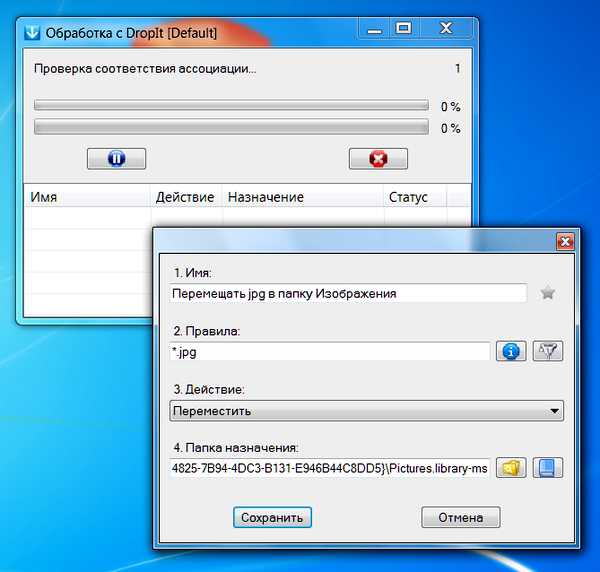

Юрий, спасибо за наводку на DropIt. Текст статьи хорошо бы дополнили ваши кейсы по ее использованию 😉 А то, кроме очевидных вариантов тонкой настройки бекапов (и возможного дополнения алгоритма работы с фотографиями из предыдущей статьи) пока ничего в голову не приходит… Хотя есть ощущение, что можно ее прикрутить к организации «системы контроля версий», например. Ушел думать 🙂
Спасибо большое за обратную связь, Роман! Я думаю наконец-то начать выкладывать небольшие видео с кейсами (среди них — и про DropIt). 🙂 Но это не раньше, чем через месяц: сейчас у нас начинается очередной учебный курс, времени свободного будет мало. 🙁
Спасибо за наводку на такую интересную программу!
Спасибо за обратную связь, Татьяна! Обращайтесь, если нужно будет найти что-то еще интересное. 🙂